Как да отпечатате списък с една повтаряща се среща в Outlook?
Както знаете, една повтаряща се среща съдържа много събития, които се повтарят редовно в Outlook. Когато обаче отпечатате повтарящата се среща, списъкът с всички събития изчезва. И така, как можете да отпечатате списъка с всички събития в повтаряща се среща? Решенията по-долу могат да улеснят работата ви.
Отпечатайте списък с една повтаряща се среща в Outlook с експортиране
Отпечатайте списък с една повтаряща се среща в Outlook с VBA
- Автоматизирайте изпращането на имейл с Автоматично CC/BCC, Автоматично препращане по правила; изпрати Автоматичен отговор (Извън офиса) без да е необходим сървър за обмен...
- Получавайте напомняния като BCC Предупреждение когато отговаряте на всички, докато сте в списъка BCC, и Напомняне при липсващи прикачени файлове за забравени прикачени файлове...
- Подобрете ефективността на имейл с Отговор (на всички) с прикачени файлове, Автоматично добавяне на поздрав или дата и час в подпис или тема, Отговорете на няколко имейла...
- Опростете изпращането на имейл с Извикване на имейли, Инструменти за прикачване (Компресиране на всички, автоматично запазване на всички...), Премахване на дубликати, и Бърз доклад...
 Отпечатайте списък с една повтаряща се среща в Outlook с експортиране
Отпечатайте списък с една повтаряща се среща в Outlook с експортиране
Всъщност няма директен начин за отпечатване на списъка с всички събития в повтаряща се среща в Outlook. Можете обаче да експортирате данните от календара в Excel, да филтрирате всички повторения на повтарящата се среща и след това да отпечатате. Моля, направете следното:
1. В Outlook, моля, щракнете досие > Отваряне и експортиране (или отворено)> Import / Export (или внос).
2. В съветника за импортиране и експортиране, моля, щракнете върху Експорт във файл и щракнете върху Напред бутон.

3. В първия диалогов прозорец Експортиране във файл щракнете върху Стойности, разделени с кома и щракнете върху Напред бутон.
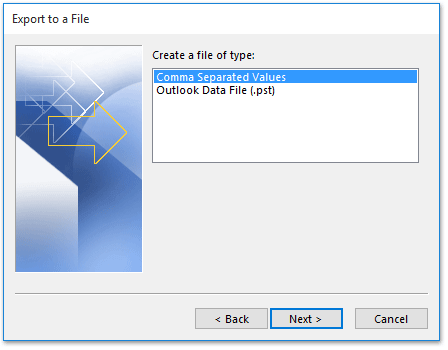
4. Във втория диалогов прозорец Експортиране във файл, моля, изберете календар който съдържа повтарящата се среща, която ще отпечатате, и щракнете върху Напред бутон.

5. В третия диалогов прозорец Експортиране във файл щракнете върху паса бутон.
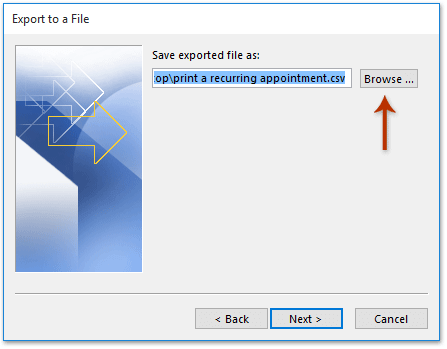
6. Сега излиза диалоговият прозорец Преглед. Моля те (1) посочете целева папка, в която ще запишете експортирания CSV файл, (2) наименувайте CSV файла в Име на файла кутия и (3) кликнете на OK бутон.
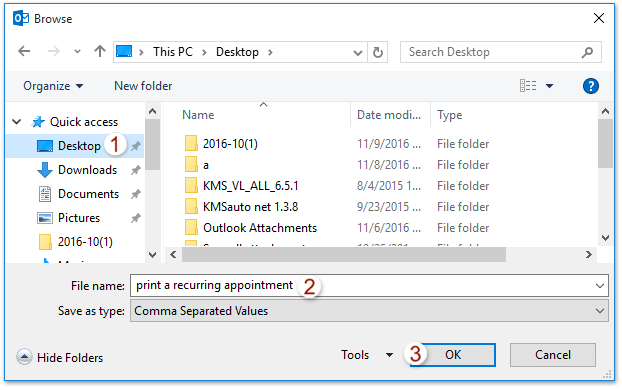
7. Щракнете върху Напред бутони и завършеност и в третия, и в последния диалогов прозорец Експортиране на файл.

8. Моля, посочете периода от време, в който ще експортирате календара, в диалоговия прозорец Задаване на период от време и щракнете върху OK бутон.

9. Досега календарът на Outlook е бил експортиран като CSV файл. Моля, отворете папката, съдържаща CSV файла, щракнете с десния бутон върху CSV файла и изберете Отворете с > Excel от контекстното меню. Вижте екранна снимка:
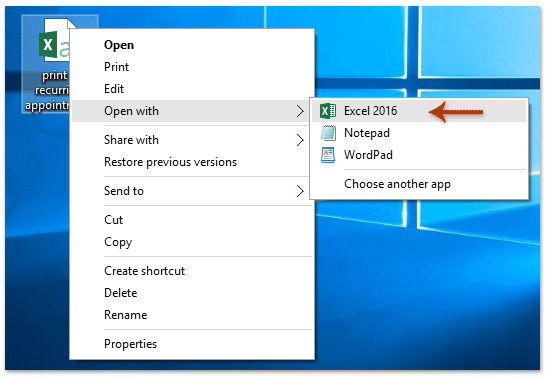
10. Експортираният CSV файл се отваря в Excel. Моля, изберете заглавката на колоната на Тема и щракнете Дата > филтър. Вижте екранна снимка:
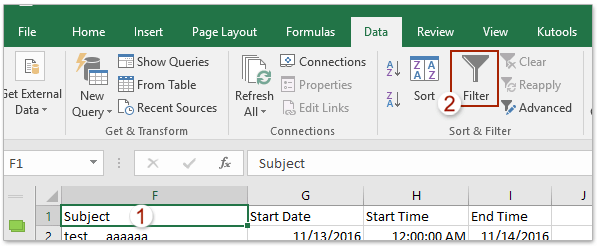
10. Щракнете върху иконата Филтър в заглавката на колоната на Тема, маркирайте само темата на повтарящата се среща, която ще отпечатате от падащия списък, и щракнете върху OK бутон.

11. Филтрират се само случаите на посочената повтаряща се среща. Моля щракнете досие > Изпринти да ги отпечатате.
 Отпечатайте списък с една повтаряща се среща в Outlook с VBA
Отпечатайте списък с една повтаряща се среща в Outlook с VBA
Този метод ще въведе VBA за бързо лесно отпечатване на списък с повтарящи се срещи в Outlook. Моля, направете следното:
1. В изгледа Календар изберете едно срещане на повтарящата се среща, която ще отпечатате, и натиснете Друг + F11 клавиши, за да отворите прозореца на Microsoft Visual Basic за приложения.
2. кликване Поставете > Модулии след това поставете под VBA кода в новия отварящ се модулен скрипт.
VBA: Отпечатайте списък на всички събития в повтаряща се среща в Outlook
Sub RecurringList()
Dim CalendarFolder As Outlook.MAPIFolder
Dim CalendarItems As Outlook.Items
Dim RestrictItems As Outlook.Items
Dim sFilter, sSubject, sOccur As String
Dim iNumRestricted As Integer
Dim itm, itmNew As Object
Dim tStart, tEnd As Date
Set CalendarFolder = Application.ActiveExplorer.CurrentFolder
Set CalendarItems = CalendarFolder.Items
CalendarItems.Sort "[Start]"
CalendarItems.IncludeRecurrences = True
tEnd = Format(Now + 10, "Short Date")
sSubject = Application.ActiveExplorer.Selection.Item(1).Subject
sFilter = "[Start] >= '11/1/2016' And [End] < '6/30/2017' And [IsRecurring] = True And [Subject] = " & sSubject
Set RestrictItems = CalendarItems.Restrict(sFilter)
iNumRestricted = 0
For Each itm In RestrictItems
iNumRestricted = iNumRestricted + 1
sOccur = sOccur & vbCrLf & itm.Subject & vbTab & " >> " & vbTab & itm.Start & vbTab & " to: " & vbTab & itm.End
Next
Set itmNew = Application.CreateItem(olMailItem)
itmNew.Body = sOccur & vbCrLf & iNumRestricted & " occurrences found."
itmNew.Display
End SubЗабележка: Моля, променете периода от време, в който ще отпечатате повтарящата се среща в кода: sFilter = "[Старт] >= '11/1/2016' И [Край] < '6 г.' И [IsRecurring] = True И [Subject] = " & strSubject
3. Натиснете F5 клавиша или щракнете върху бягане бутон за стартиране на този VBA.
4. Сега списъкът с всички събития в избраната повтаряща се среща се копира и поставя в нов имейл, както е показано на екранната снимка по-долу. Моля щракнете досие > Изпринти за да отпечатате списъка.

 Свързани статии
Свързани статии
Отпечатайте празен календар (без среща) в Outlook
Отпечатайте две седмици/месеци календар на страница в Outlook
Най-добрите инструменти за продуктивност в офиса
Kutools за Outlook - Над 100 мощни функции, за да заредите вашия Outlook
🤖 AI Mail Assistant: Незабавни професионални имейли с AI магия - с едно щракване до гениални отговори, перфектен тон, многоезично владеене. Трансформирайте имейла без усилие! ...
📧 Автоматизиране на имейли: Извън офиса (налично за POP и IMAP) / График за изпращане на имейли / Автоматично CC/BCC по правила при изпращане на имейл / Автоматично пренасочване (разширени правила) / Автоматично добавяне на поздрав / Автоматично разделяне на имейлите с множество получатели на отделни съобщения ...
📨 Управление на Email: Лесно извикване на имейли / Блокиране на измамни имейли по теми и други / Изтриване на дублирани имейли / подробно търсене / Консолидиране на папки ...
📁 Прикачени файлове Pro: Пакетно запазване / Партидно отделяне / Партиден компрес / Автоматично запазване / Автоматично отделяне / Автоматично компресиране ...
🌟 Магия на интерфейса: 😊 Още красиви и готини емотикони / Увеличете продуктивността на Outlook с изгледи с раздели / Минимизирайте Outlook, вместо да затваряте ...
???? Чудеса с едно кликване: Отговорете на всички с входящи прикачени файлове / Антифишинг имейли / 🕘Показване на часовата зона на подателя ...
👩🏼🤝👩🏻 Контакти и календар: Групово добавяне на контакти от избрани имейли / Разделете група контакти на отделни групи / Премахнете напомнянията за рожден ден ...
Над 100 Характеристики Очаквайте вашето проучване! Щракнете тук, за да откриете повече.

